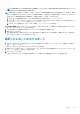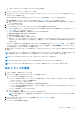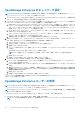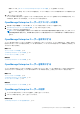Users Guide
Table Of Contents
- Dell EMC OpenManage Enterpriseバージョン3.5ユーザーズ ガイド
- 目次
- 表
- Dell EMC OpenManage Enterprise について
- OpenManage Enterprise 内のセキュリティ機能
- OpenManage Enterpriseのインストール
- OpenManage Enterpriseをお使いになる前に
- OpenManage Enterpriseグラフィカル ユーザー インターフェイスの概要
- OpenManage Enterprise ホームポータル
- デバイスの管理
- デバイスのグループ化
- 静的デバイスグループの作成または削除
- クエリデバイスグループの作成または編集
- 静的子グループのデバイスの追加または編集
- 静的またはクエリ動的グループの子グループの名前の変更
- 静的またはクエリグループのクローン作成
- 新しいグループへのデバイスの追加
- 既存グループへのデバイスの追加
- OpenManage Enterprise からのデバイスの削除
- OpenManage Enterprise からのデバイスの除外
- ベースラインを使用したデバイス ファームウェア/ドライバーのアップデート
- 個々のデバイスのファームウェア バージョンのロールバック
- デバイスインベントリの更新
- デバイスステータスの更新
- 1 台のデバイスのインベントリのエクスポート
- デバイスリスト
- シャーシとサーバにおける追加アクションの実行
- MX7000 シャーシに対して表示されるハードウェア情報
- すべてまたは選択したデータのエクスポート
- デバイスの表示と設定
- デバイスの管理アプリケーション iDRAC の開始
- 仮想コンソールの起動
- デバイスのグループ化
- デバイスのファームウェアおよびドライバーの管理
- デバイス導入テンプレートの管理
- リファレンス デバイスからの導入テンプレートの作成
- テンプレート ファイルのインポートによる導入テンプレートの作成
- 導入テンプレート情報の表示
- サーバー導入テンプレートの編集
- シャーシ導入テンプレートの編集
- IOA導入テンプレートの編集
- 導入テンプレートのネットワーク プロパティの編集
- デバイス導入テンプレートの導入
- IOA導入テンプレートの導入
- 導入テンプレートのクローン作成
- 未検出のサーバーまたはシャーシへの設定の自動導入
- 自動導入のターゲットの作成
- 自動導入のターゲットを削除
- 自動導入のターゲットの詳細の別形式へのエクスポート
- ステートレスな導入の概要
- ネットワークの定義
- 設定済みネットワークの編集または削除
- VLAN定義のエクスポート
- ネットワーク定義のインポート
- プロファイルの管理
- デバイス設定コンプライアンスの管理
- デバイスのアラートの監視
- 監査ログの管理
- デバイスコントロール用ジョブの使い方
- 監視または管理のためのデバイスの検出
- Discover servers automatically by using the server-initiated discovery feature
- デバイス検出ジョブの作成
- デバイス検出のためのプロトコル サポート マトリックス
- デバイス検出ジョブの詳細の表示
- デバイス検出ジョブの編集
- デバイス検出ジョブの実行
- デバイス検出ジョブの停止
- .csv ファイルからデータをインポートして複数のデバイスを指定
- デバイスをグローバルに除外する
- サーバ検出ジョブを作成するための検出モードの指定
- サーバー用にカスタマイズされたデバイス検出ジョブ プロトコルの作成 - 検出プロトコルの追加設定
- シャーシ検出ジョブを作成する検出モードの指定
- シャーシ用にカスタマイズされたデバイス検出ジョブ プロトコルの作成 - 検出プロトコルの追加設定
- Dellストレージ検出ジョブを作成するための検出モードの指定
- ネットワーク スイッチ検出ジョブを作成するための検出モードの指定
- HTTPSストレージ デバイス用にカスタマイズされたデバイス検出ジョブ プロトコルの作成 - 検出プロトコルの詳細設定
- SNMP デバイス用のカスタマイズしたデバイス検出ジョブプロトコルの作成
- 複数のプロトコル検出ジョブを作成する検出モードの指定
- デバイス検出ジョブの削除
- デバイスインベントリの管理
- デバイス保証の管理
- レポート
- MIB ファイルの管理
- OpenManage Enterprise アプライアンス設定の管理
- OpenManage Enterprise のネットワーク設定
- OpenManage Enterprise ユーザーの管理
- ユーザーセッションの終了
- OpenManage Enterprise でのディレクトリサービスの統合
- OpenID Connectプロバイダーを使用したOpenManage Enterpriseログイン
- OpenManage EnterpriseへのOpenID Connectプロバイダーの追加
- OpenManage Enterpriseへのロール ベースのアクセスのためのPingFederateでのOpenID Connectプロバイダー ポリシーの設定
- OpenManage Enterpriseへのロール ベースのアクセスのためのKeycloakでのOpenID Connectプロバイダー ポリシーの設定
- OpenID Connectプロバイダーを使用したOpenManage Enterpriseの登録ステータスのテスト
- OpenManage EnterpriseでのOpenID Connectプロバイダーの詳細の編集
- OpenID Connectプロバイダーの有効化
- OpenID Connectプロバイダーの削除
- OpenID Connectプロバイダーの無効化
- セキュリティ証明書
- ログインセキュリティのプロパティの設定
- コンソールプリファレンスの管理
- アラート表示のカスタマイズ
- SMTP、SNMP、Syslogアラートの設定
- 着信アラートの管理
- 保証設定の管理
- OpenManage Enterpriseのバージョンと使用可能なプラグインの確認とアップデート
- リモートコマンドとスクリプトの実行
- OpenManage Mobile の設定
- その他の参照情報およびフィールドの説明
● 一度に 1 つの MIB ファイルだけをインポートすることができます。
1. [MIB] > [MIB のインポート] の順にクリックします。
2. [MIB のインポート] ダイアログボックスの [MIB ファイルのアップロード] セクションで、[ファイルの選択] をクリック
して MIB ファイルを選択します。
MIB に外部の MIB によって解決されるインポートステートメントがある場合は、メッセージが表示されます。
a. タイプの解決 をクリックします。MIB タイプの解決「MIB ファイルの削除 、p. 134」を参照してください。
b. [終了]をクリックします。MIB ファイルが Dell EMC 所有の場合は、MIB は製品に付属のもので変更できないことを示すメ
ッセージが表示されます。
3. [[次へ]]をクリックします。
4. [トラップの表示] セクションには、MIB ファイルのリストが次の情報と共に表示されます。
● トラップの警告カテゴリ。OpenManage Enterprise カテゴリの定義に合わせてカテゴリを編集することができます。「MIB ト
ラップの編集 、p. 133」を参照してください。
● トラップ名は読み取り専用です。他社製のデバイスによって定義されます。
● 警告の重大度は重要、警告、情報、および正常です。
● 警告に関連する警告メッセージです。
● トラップ OID は読み取り専用で、固有のものです。
● 「新規」は、トラップが OpenManage Enterprise によって初めてインポートされたことを示します。すでにインポートされた
トラップは、「インポート済み」として示されます。「上書き」は、インポート操作のためにその定義が上書きされたトラッ
プを示します。
MIB ファイルの警告カテゴリまたは重大度レベルのデフォルト設定を編集するには、「MIB トラップの編集 、p. 133」を参照し
てください。MIB ファイルを削除するには、対応するチェックボックスを選択し、トラップの削除 をクリックします。MIB フ
ァイルは削除され、MIB ファイルのリストが更新されます。
5. [終了]をクリックします。MIB ファイルが解析され、OpenManage Enterprise にインポートされたら、最小 タブの下に表示さ
れます。
メモ: MIB をインポートし、再度インポートする場合は、MIB のステータスは [インポート済み] として表示されます。ただ
し、削除された MIB ファイルを再度インポートする場合は、トラップのステータスは [新規] で示されます。
メモ: すでに OpenManage Enterprise にインポートされたトラップはインポートできません。
メモ: OpenManage Enterprise とともにデフォルトで出荷された MIB ファイルはインポートできません。
メモ: トラップのインポート後に生成されたイベントは、新しい定義に従ってフォーマットされ、表示されます。
MIB トラップの編集
1. レポートを選択し、[編集] をクリックします。
2. [MIB トラップの編集] ダイアログボックスで、次の手順を実行します。
a. フィールドでデータを選択するか入力します。
● アラートに割り当てる新しいアラートのカテゴリを選択します。デフォルトの場合、OpenManage Enterprise で表示され
るビルトインのアラートカテゴリは数種類です。
● アラートコンポーネントを入力します。
● トラップ名は、他社製ツールで生成されているため読み取り専用です。
● アラートに割り当てる重大度を選択します。デフォルトの場合、OpenManage Enterprise で表示されるビルトインのアラ
ートカテゴリは数種類です。
● アラートを説明するメッセージを入力します。
b. [終了] をクリックします。
トラップが編集され、更新されたトラップのリストが表示されます。
メモ: 一度に複数のアラートを編集することはできません。OpenManage Enterprise にインポートされたトラップは編
集できません。
3. [レポート定義] ダイアログボックスで、設定を編集します。「レポートの作成」を参照。
4. [保存] をクリックします。
アップデートされた情報が保存されます。
MIB ファイルの管理 133